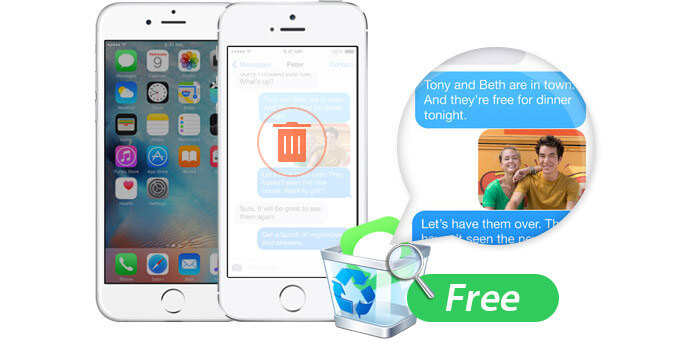
Sait tärkeän tekstiviestin, mutta poistit sen huolimattomasti. Älä huoli, poistettu tekstiviesti on todella piilotettu jonnekin iPhonessa, ja voit silti lukea poistetut tekstiviestit iPhonellasi jollain apulla. Ensimmäinen valinta on mennä hakemaan matkapuhelinpalvelua Verizonilta tai Sprintiltä. Mutta tällaisten matkapuhelinoperaattoreiden on annettava lisätietoja poistettujen tekstiviestien lukemista varten. Ja koko prosessi voi viedä enemmän aikaa kuin voit kuvan lukea poistettuja tekstiviestejä iPhonessa.
Joten tässä tilanteessa, jos haluat vain katsoa poistettuja tekstiviestejä iPhonessa, paras vaihtoehto on hankkia kolmansien osapuolien työkaluja sen saavuttamiseen. iPhone Data Recovery, yksi hyödyllinen iPhone SMS Reader, on paras valinta sinulle. Se auttaa sinua vapautumaan lue tekstiviesti tietokoneellasi yhdellä napsautuksella. Miten tehdä se? Seuraa sitä alla olevan kuvauksen mukaan.
Voit lukea poistettuja tekstiviestejä iPhonessa kolmella eri tavalla. Riippumatta siitä, millaisia tapoja valitset, joudut lataamaan ilmaiseksi iPhone SMS Reader -sovelluksen Windows 10 -tietokoneelle tai Macille. Käynnistä sitten tämä ohjelma, ja löydät kolme tilaa, joiden avulla voit palauttaa iPhonen tiedot.
Lue poistettuja tekstiviestejä iPhonesta suoraan (ilman iTunesia tai iCloudin varmuuskopioita)
Lue poistetut tekstiviestit iTunes-varmuuskopiosta (iPhone on rikki / kadonnut)
Ilmaiset luetut poistetut tekstiviestit iCloud-varmuuskopiosta (tietokone kaatui)
Ennen kuin sinulla on aikaa iPhone-tekstiviestien varmuuskopiointiin, olet poistanut tekstiviestit ja lopeta sitten iPhonen käyttäminen, jotta poistettujen tekstiviestien palautettu varmuuskopio iPhonessa tapahtuu.
Vaihe 1 Skannaa iPhone SMS
Liitä iPhone tietokoneeseen USB-kaapelilla ja valitse "Palauta iOS-laitteesta", napsauta "Käynnistä skannaus" skannataksesi iPhone-tiedot.
Vaihe 2Lue poistetut tekstiviestit ilmaiseksi
Skannauksen jälkeen iPhonesi tiedot tulevat näkyviin. Napsauta vasemmassa sivupalkissa "Hierontaa", ja kaikki viestit näkyvät oikeassa käyttöliittymässä. Liu'uta poistettuja tekstiviestejä liu'uttamalla "Näytä vain poistetut kohteet" -painiketta "Päälle" -painikkeeseen.
Jos iPhonesi on vaurioitunut tai kadonnut, mutta olet tehnyt tekstiviestien varmuuskopio iPhonesta iTunesiin, sitten voit lukea myös poistetut iPhone-tekstiviestit iTunes-varmuuskopiosta suoraan. Ennen kuin seuraat oppaan palautettujen tekstiviestien palauttamista, sinun on varmistettava, että suoritat tämän ohjelmiston tietokoneella, jolla olet varmuuskopioinut iTunesin.
Vaihe 1Skannaa iTunesin varmuuskopio
Valitse "Palauta iTunes-varmuuskopiotiedostosta" ja etsi viimeisin iTunes-varmuuskopio iPhonestasi. Napsauta "Käynnistä skannaus" skannataksesi iTunes-varmuuskopion.
Vaihe 2Lue poistetut viestit iTunes-varmuuskopiosta
Kun skannaat iTunesin, löydät kaikki iPhone-varmuuskopiot iTunesista. Napsauta "Viestit" nähdäksesi kaikki viestit iTunesissa. Punaisella merkityt sanat ovat iPhonesta poistettuja viestejä ja mustat sanat ovat iPhonen nykyisiä viestejä.
Tämä tapa lukea tekstiviestejä on erittäin helppoa ilman iPhonea. Jos haluat, voit myös lukea tai palauttaa poistettuja iPhone-valokuvia.
Jos olet tehnyt varmuuskopion, mutta iPhonesi on rikki ja tietokoneesi, johon olet tehnyt iTunes-varmuuskopion, kaatuu, voit harkita iCloud-varmuuskopiosi tietysti jos varmuuskopioi iPhone iCloudiin.
Vaihe 1Skannaa iCloud-varmuuskopio
Valitse tila "Palauta iCloud-varmuuskopiotiedostosta", huokaa iCloud-tililläsi, valitse uusin ladattava iCloud-varmuuskopio. Napsauta "Viestit"> "Seuraava" skannataksesi iPhonen tekstiviestisi iCloud-varmuuskopiosta.
Vaihe 2Lue tekstiviestejä
Kun skannaat iPhone-tiedot iCloud-varmuuskopiosta. Napsauta "Viestit" nähdäksesi kaikki iPhone-viestit. Voit liu'uttaa "Näytä vain poistetut kohteet" asentoon "PÄÄLLÄ" lukeaksesi poistetut tekstiviestit iPhonessa, mutta tallentaa silti iCloud-varmuuskopioosi.
Tällä tavalla voit lukea myös muita iCloud-varmuuskopioinnin tietoja, kuten lukea Safari-kirjanmerkkejä, yhteystietoja, valokuvia, musiikkia jne. Jos saat sen Pro-version iPhone SMS Readerista, voit myös palauttaa poistetut Safari-kirjanmerkit ilman iTunes-varmuuskopiota. tässä menetelmässä. Kuinka palauttaa poistetut tekstiviestit, yhteystiedot, valokuvat, kirjanmerkit jne.? Jatka seuraavan kuvauksen lukemista.
Voit oppia vaiheet alla olevasta videosta:


Kolme tapaa näyttää sinulle kuinka lukea poistetut tekstiviestit ilmaiseksi. Mitä tulee poistettujen tekstiviestien hakemiseen iPhonesta, voit tehdä sen yhdellä lisävaiheella, kun olet toistanut yllä olevat vaiheet kolmesta tilasta.
Riippumatta siitä, mitä tilaa valitset lue tekstiviesti Yllä olevista menetelmistä voit napsauttaa "Palauta" -painiketta löytääksesi takaisin poistetut tekstiviestit tietokoneellesi. Löydät poistetut tekstiviestit tallennetuiksi CSV- ja HTML-muotoisiksi. Voit avata sen suoraan, ja löydät siitä yksityiskohtaisen yhteyshenkilön, puhelinnumeron, viestit ja sähköpostin. Poistettujen iPhone-tekstiviestien palauttamiseksi on varmasti käytettävä tämän sovelluksen Pro-versiota.